Discord je známý komunikační (messenger) program. Discord lze použít ke komunikaci prostřednictvím textu, obrázků, videa a zvuku.
Byla vytvořena s ohledem na hráče, ale popularita této služby vzrostla mezi nehráči do bodu, kdy je nyní považována za alternativu Slack pro týmovou a komunitní spolupráci. Chatovací místnosti a platformy pro hlasový chat tvoří servery v Discordu.
Různé open-source projekty používají Discord ke komunikaci s uživateli a členy projektu.
Discord běží na různých platformách, včetně desktopového Linuxu. Tento tutoriál ukazuje tři různé způsoby, jak nainstalovat Discord na Ubuntu 20.04 a novější:Instalace Discordu z příkazového řádku, Instalace Discordu pomocí grafického uživatelského rozhraní Ubuntu Desktop a nakonec Instalace Discordu pomocí správce balíčků SNAP.
Předpoklady
- Ubuntu nebo jakákoli jiná distribuce založená na Linuxu Debian
- Přístup k terminálu
- Uživatelský účet s oprávněními root nebo sudo
- Přístup k internetu
Poznámka: Přestože příkazy použité v tomto tutoriálu jsou speciálně pro systém Ubuntu, všechny metody jsou platné také pro jakýkoli jiný systém založený na Linuxu.
Stáhněte si balíček .deb Discord
Ano, správně, používáme balíček Debian. Ubuntu Linux je založen na Debian Linuxu, takže balíček Debian můžete používat i na Ubuntu. Vývojáři Discordu přibalili balíček Discord deb, díky kterému je instalační proces velmi pohodlný pro uživatele Linuxu a Ubuntu.
Pomocí příkazového řádku
Spusťte následující příkaz wget a stáhněte si deb balíček Discord.
wget -O discord-0.0.16.deb https://discordapp.com/api/download?platform=linux&format=deb
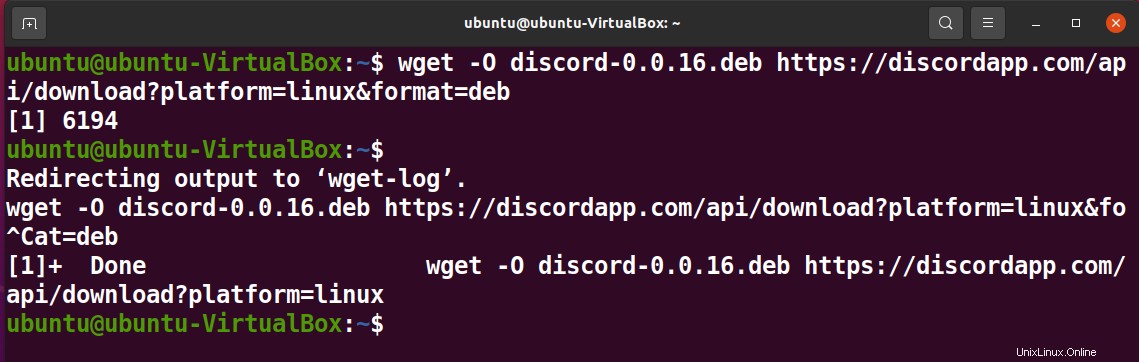
Volba -O ve výše uvedeném příkazu uloží proces stahování do výstupního souboru.
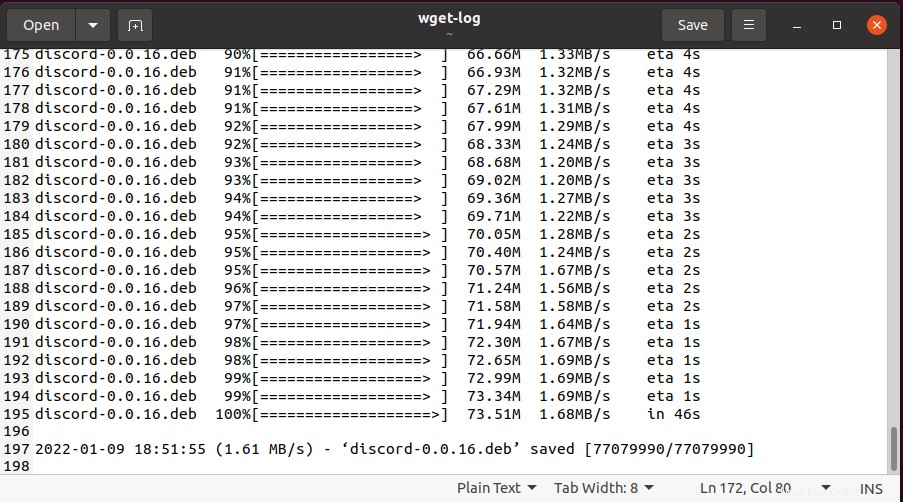
Spusťte příkaz ls, abyste viděli nově stažený balíček Discord deb.

Použití grafického uživatelského rozhraní (GUI)
Deb balíček si také můžete stáhnout z webové stránky Discord.
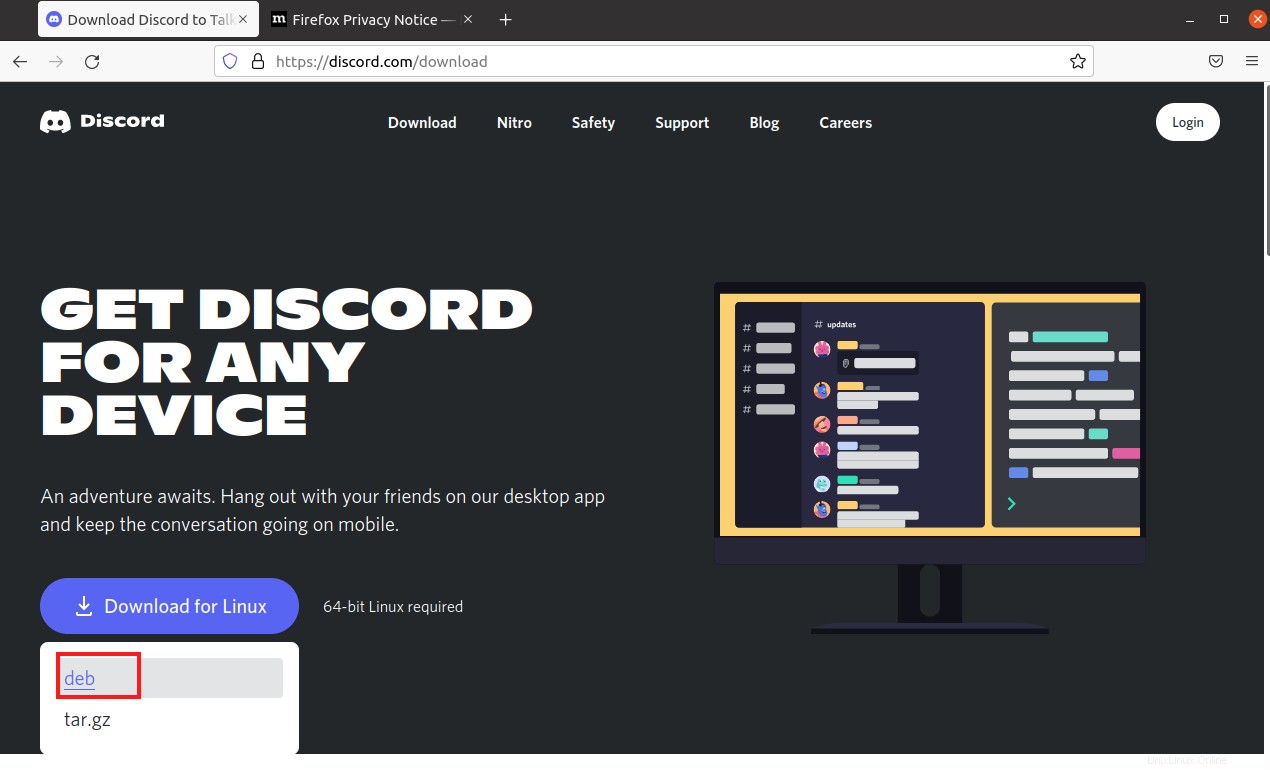
Nainstalujte a odinstalujte Discord pomocí balíčku apt
Jakmile si stáhnete balíček Discord deb. Přejděte ke staženému balíčku a spusťte následující příkaz apt pro instalaci Discord.
sudo apt install ./discord-0.0.16.deb
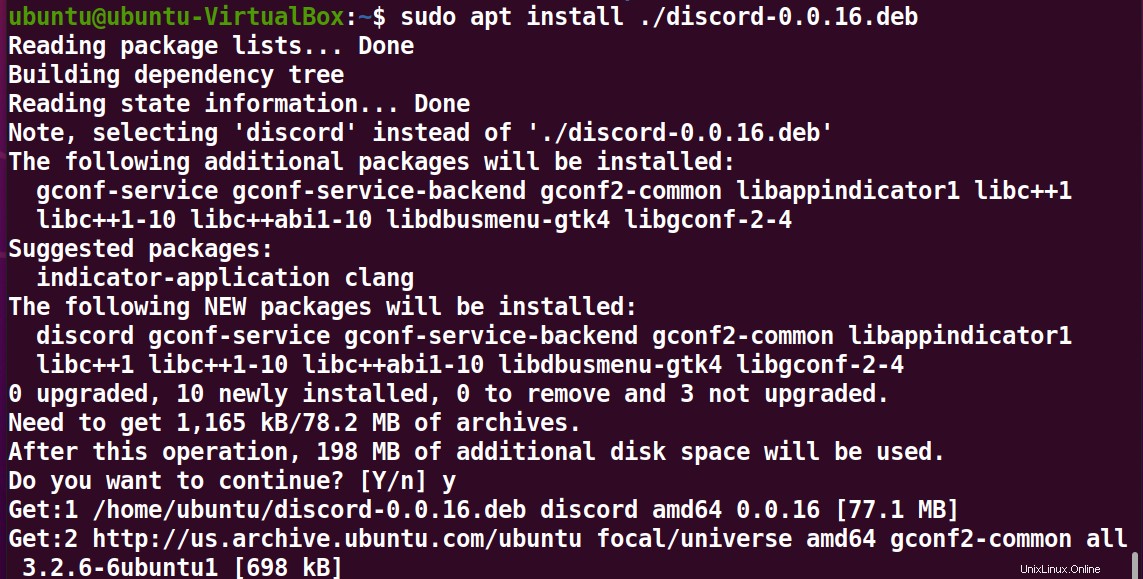
V případě, že budete chtít Discord ze svého systému později odstranit, spusťte následující příkaz.
sudo apt remove discord
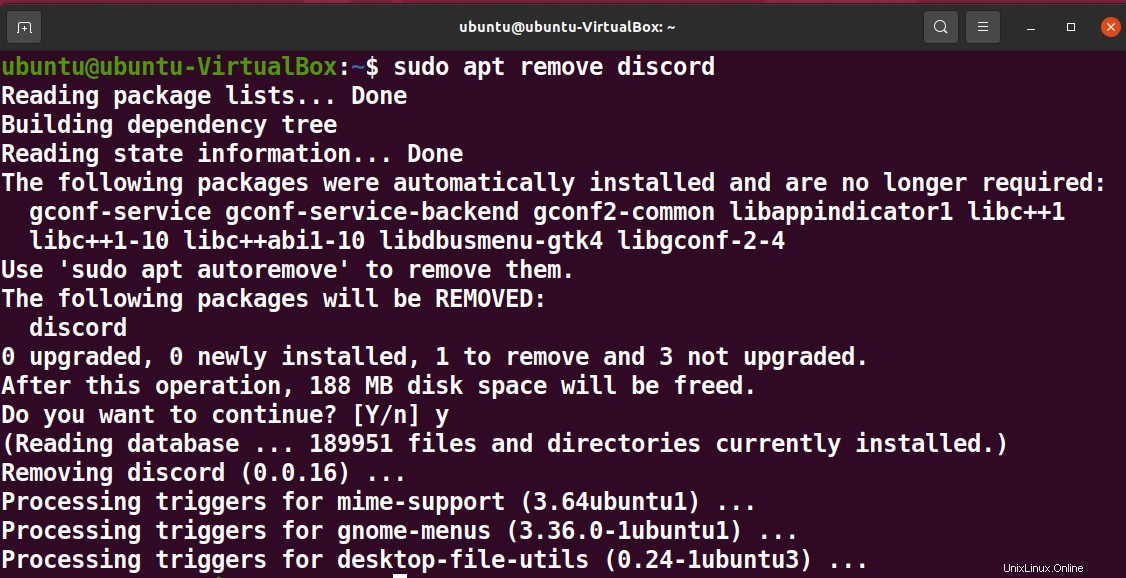
Instalujte a odinstalujte Discord pomocí grafického uživatelského rozhraní
Discord můžete nainstalovat také prostřednictvím GUI. Jednoduše dvakrát klikněte na soubor Discord deb. V následujícím okně klikněte na Instalovat .
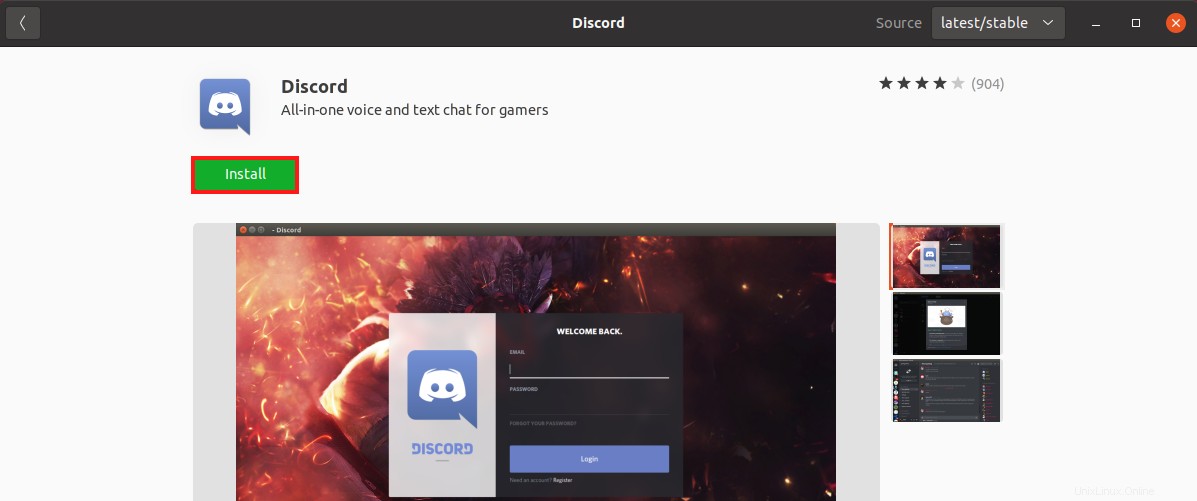
Pro pokračování v instalaci se ověřte.
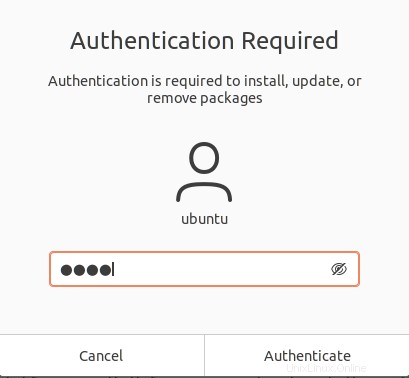
Můžete také odstranit Discord podobným způsobem. Klikněte na Odebrat na stránce Discord v Softwarovém centru Ubuntu.
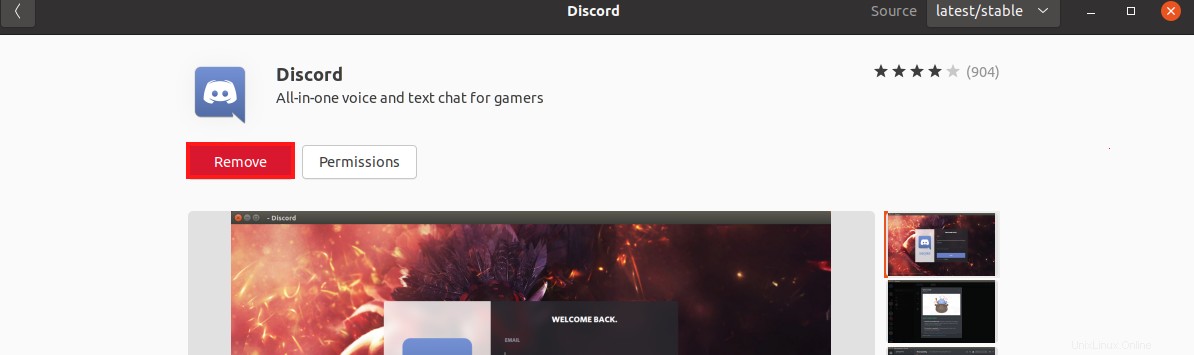
Klikněte na Odebrat znovu.
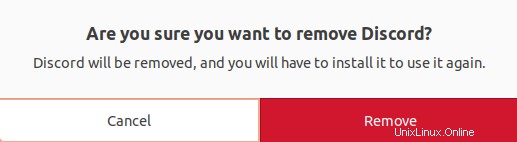
Nainstalujte a odinstalujte Discord pomocí balíčku snap
Nejjednodušší a nejpohodlnější způsob instalace Discordu je prostřednictvím jeho samospravovaného a nezávislého balíčku snap. Spuštěním následujícího příkazu nainstalujte balíček Discord snap.
sudo snap install discord

Balíček Discord snap můžete také odstranit pomocí následujícího příkazu.
sudo snap remove discord

Otevřete Discord
Jakmile nainstalujete Discord, otevřete jej z Aplikace a pokračujte s přihlášením, abyste jej mohli používat.
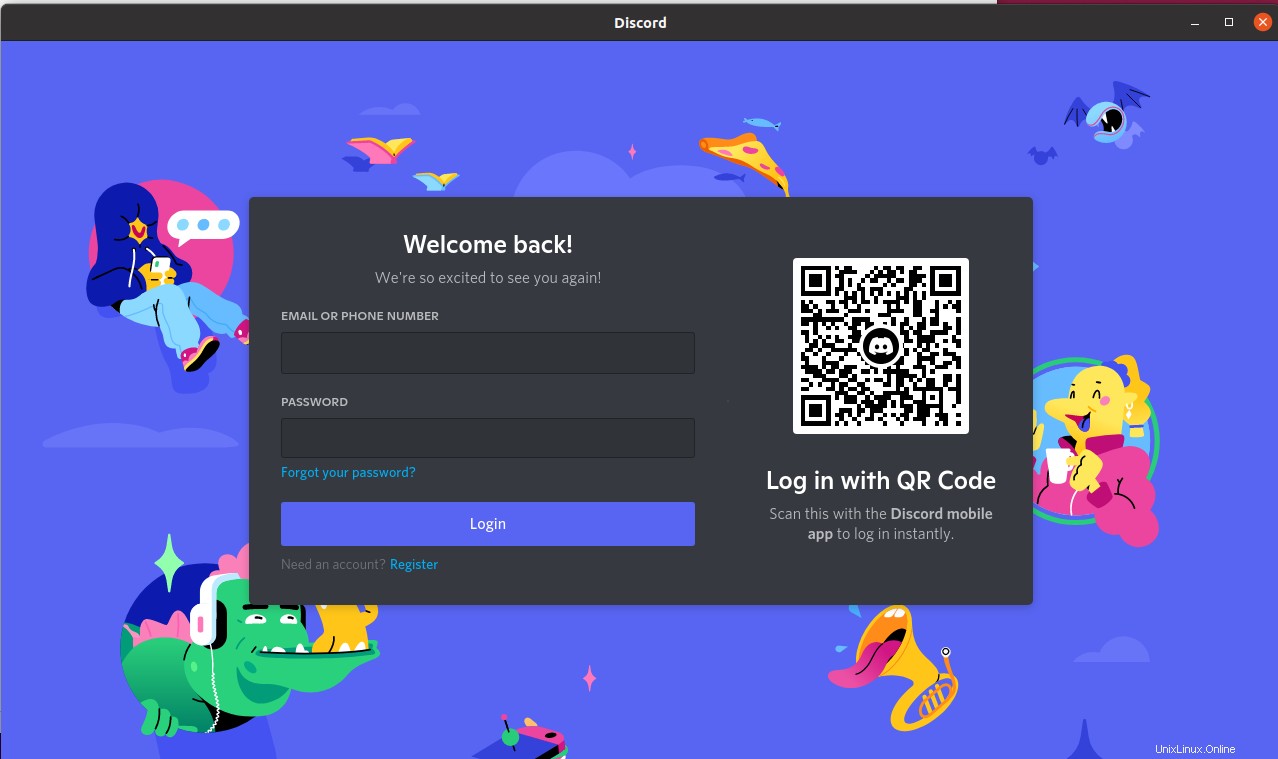
Závěr
Během velmi krátké doby se Discord rozrostl na popularitě mezi hráči, přičemž si získává oblibu i mezi nehráči. Mnoho dalších komunit, včetně umělců a milovníků sportu, přijalo Discord jako svůj preferovaný komunikační nástroj. Discord se používá k organizování týmových setkání a spolupráci na projektech.
Discord je aplikace pro textový, hlasový a video chat, která vám umožňuje neomezeně komunikovat. Je na vás, zda se přihlásíte, spřátelíte se nebo spustíte server. Funguje na všech hlavních operačních systémech a je k dispozici jako balíček Debian a snap pro Ubuntu. Tento článek podrobně popisuje, jak můžete nainstalovat Discord z těchto balíčků.